Conas cealla roghnaithe a ghlasáil agus a chosaint ar eagarthóireacht in Excel?
Is furasta an bhileog oibre nó an leabhar oibre iomlán a ghlasáil agus a chosaint le cliceáil ar an Bileog Cosanta cnaipe nó Cosain Leabhar Oibre cnaipe faoi Athbhreithniú cluaisín. Mar sin féin, uaireanta b’fhéidir go mbeidh ort ach cealla nó roghnúcháin shonracha a ghlasáil agus a chosaint ar bhileog. Conas ba mhaith leat a dhéanamh? Tabharfaidh an t-alt seo treoir duit cealla nó raonta roghnaithe in Excel a ghlasáil agus a chosaint leis na céimeanna seo a leanas:
- Cealla roghnaithe a ghlasáil agus a chosaint ar eagarthóireacht le formáidiú cille a mhodhnú
- Cealla roghnaithe a ghlasáil agus a chosaint ó eagarthóireacht le Kutools le haghaidh Excel
- Cealla roghnaithe a ghlasáil agus a chosaint ó amharc trí chriptiú (2 chéim)
Cealla roghnaithe a ghlasáil agus a chosaint ar eagarthóireacht le formáidiú cille a mhodhnú
Tabharfaidh na céimeanna seo a leanas treoir duit na cealla go léir a dhíghlasáil i dtosach, na cealla agus na raonta riachtanacha a ghlasáil, agus ansin an bhileog oibre reatha a chosaint. Déan mar a leanas le do thoil:
1. Cliceáil an Saighead  ag an gcúinne uachtarach ar chlé den bhileog oibre chun gach cealla a roghnú sa bhileog oibre ghníomhach.
ag an gcúinne uachtarach ar chlé den bhileog oibre chun gach cealla a roghnú sa bhileog oibre ghníomhach.
2. Cliceáil ar dheis ar aon chill roghnaithe, agus roghnaigh an Cill Formáid mír ón roghchlár comhthéacs. Féach thíos an pictiúr:

3. Sa bhosca dialóige Cealla Formáid, díthiceáil an Faoi Ghlas rogha faoi Cosaint cluaisín, agus cliceáil OK cnaipe. Féach an pictiúr thuas:
4. Roghnaigh cealla agus raonta ar mhaith leat a ghlasáil, cliceáil ar dheis agus roghnaigh an Cill Formáid mír ón roghchlár comhthéacs.

5. Sa bhosca dialóige Cealla Formáid, seiceáil an Faoi ghlas rogha faoi Cosaint cluaisín, agus cliceáil OK cnaipe. Féach an pictiúr thuas:
6. Cliceáil Athbhreithniú > Bileog Cosanta chun an bhileog oibre reatha a chosaint. Féach thíos an pictiúr:

7. Iontráil pasfhocal sa bhosca bán sa bhosca dialóige Bileog Cosanta, agus cliceáil an OK cnaipe. Agus ansin an focal faire a athúsáid sa bhosca dialóige Deimhnigh Pasfhocal eile, agus cliceáil ar an OK cnaipe. Féach an pictiúr thuas.
Agus anois ní dhéanann sé ach cealla agus raonta a roghnaigh tú i gCéim 4 a ghlasáil agus a chosaint, cé go bhfuil raonta neamh-roghnaithe in eagar.
Cealla roghnaithe a ghlasáil agus a chosaint ó eagarthóireacht le Kutools le haghaidh Excel
Kutools le haghaidh Excel's Díghlasáil Roghnúcháin fóntais agus Glas Roghnúcháin cuireann fóntais ar do chumas gach cealla roghnaithe a dhíghlasáil / a ghlasáil gan ach cliceáil amháin, agus ansin is féidir leat an bhileog oibre iomlán a chosaint trí ligean do chealla díghlasáilte a chur in eagar.
Kutools le haghaidh Excel - Supercharge Excel le níos mó ná 300 uirlisí riachtanacha. Bain sult as triail iomlán 30-lá SAOR IN AISCE gan aon chárta creidmheasa ag teastáil! Get sé anois
1. Cliceáil an Saighead  ag an gcúinne uachtarach ar chlé den bhileog oibre chun gach cealla a roghnú sa bhileog oibre ghníomhach.
ag an gcúinne uachtarach ar chlé den bhileog oibre chun gach cealla a roghnú sa bhileog oibre ghníomhach.
2. Cliceáil Kutools Plus > Dearadh Bileog Oibre a ghníomhachtú an dearadh tab, agus ansin cliceáil ar an dearadh > Díghlasáil Cealla. Féach an pictiúr:

Ansin tagann bosca dialóige amach chun a rá leat gur díghlasáladh cealla roghnaithe. Cliceáil ar an OK cnaipe chun é a dhúnadh.
3. Roghnaigh cealla agus raonta ar mhaith leat a ghlasáil, agus cliceáil ar an dearadh > Faoi ghlas Cealla.

Ansin cliceáil ar an OK cnaipe chun an bosca dialóige Kutools for Excel a dhúnadh.
4. Cliceáil ar an dearadh > Bileog Cosanta or Athbhreithniú > Bileog Cosanta, agus ansin is féidir leat a leanúint na céimeanna céanna a thugamar isteach sa chéad mhodh chun an bhileog oibre reatha a chosaint.
Cealla roghnaithe a ghlasáil agus a chosaint ó amharc trí chriptiú
Má tá Kutools for Excel suiteáilte agat, is ceann eile é Cealla a Chriptiú is féidir le fóntais cabhrú leat cealla roghnaithe a ghlasáil agus a chosaint go tapa. Is féidir leat a dhéanamh mar a leanas:
Kutools le haghaidh Excel - Supercharge Excel le níos mó ná 300 uirlisí riachtanacha. Bain sult as triail iomlán 30-lá SAOR IN AISCE gan aon chárta creidmheasa ag teastáil! Get sé anois
1. Roghnaigh na cealla is mian leat a ghlasáil agus a chosaint, agus cliceáil ar an Kutools Plus > Cealla Criptigh> Cealla a Chriptiú.

2. Sa bhosca dialóige oscailt Encrypt Cells, clóscríobh do phasfhocal sa dá cheann Pasfhocal bosca agus Deimhnigh bosca, roghnaigh ceann de na cineálacha masc, agus cliceáil ar an Ok cnaipe.

Ansin feicfidh tú go bhfuil na cealla roghnaithe go léir criptithe ag an am céanna mar a thaispeántar an griangraf seo a leanas:
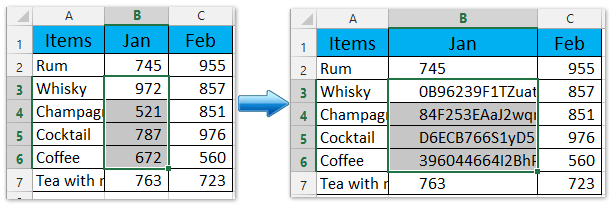
nótaí: Is féidir leat na cealla criptithe seo a dhíchriptiú le cliceáil Kutools Plus > Cealla a Chriptiú> Cealla a Dhíchriptiú, agus ansin clóscríobh do phasfhocal sa bhosca dialóige oscailte.
Kutools le haghaidh Excel - Supercharge Excel le níos mó ná 300 uirlisí riachtanacha. Bain sult as triail iomlán 30-lá SAOR IN AISCE gan aon chárta creidmheasa ag teastáil! Get sé anois
Taispeántas: cealla roghnaithe a ghlasáil agus a chosaint in Excel
Go tapa mais-phasfhocal a chosaint bileoga oibre iolracha / uile in Excel
Excel's de ghnáth Bileog Cosanta ní féidir le gné ach bileog ghníomhach a chosaint. Mar sin féin, Kutools for Excel's Bileog Oibre a Chosaint cuireann fóntais ar chumas babhtaí oibre iolracha (nó gach ceann) a chosaint leis an bhfocal faire céanna gan ach 2 chéim.

Uirlisí Táirgiúlachta Oifige is Fearr
Supercharge Do Scileanna Excel le Kutools le haghaidh Excel, agus Éifeachtúlacht Taithí Cosúil Ná Roimhe. Kutools le haghaidh Excel Tairiscintí Níos mó ná 300 Ardghnéithe chun Táirgiúlacht a Treisiú agus Sábháil Am. Cliceáil anseo chun an ghné is mó a theastaíonn uait a fháil ...

Tugann Tab Oifige comhéadan Tabbed chuig Office, agus Déan Do Obair i bhfad Níos Éasca
- Cumasaigh eagarthóireacht agus léamh tabbed i Word, Excel, PowerPoint, Foilsitheoir, Rochtain, Visio agus Tionscadal.
- Oscail agus cruthaigh cáipéisí iolracha i gcluaisíní nua den fhuinneog chéanna, seachas i bhfuinneoga nua.
- Méadaíonn do tháirgiúlacht 50%, agus laghdaíonn sé na céadta cad a tharlaíonn nuair luch duit gach lá!
